Copying, Making a copy, Copying 4 x 6 photos – Lexmark 3400 Series User Manual
Page 42
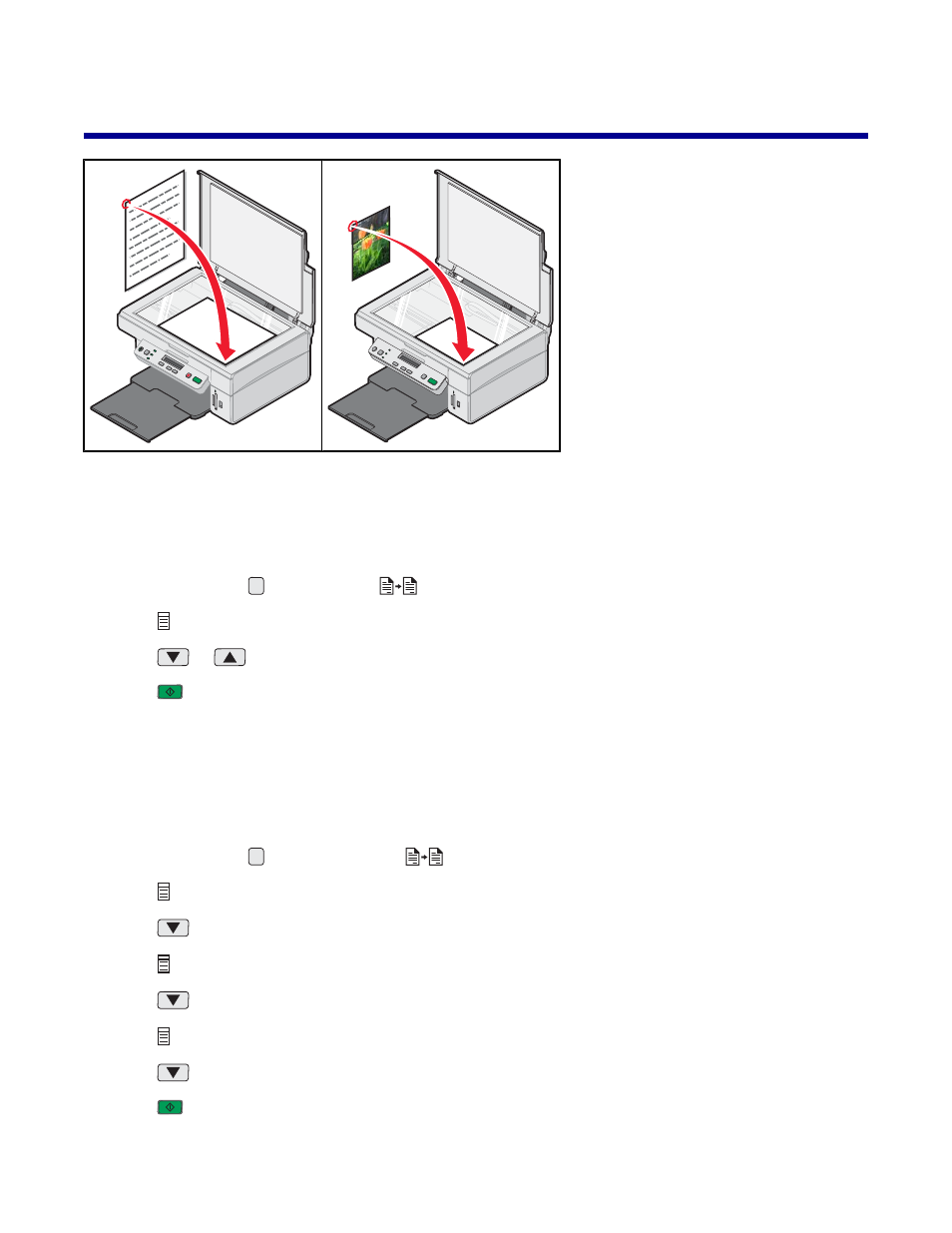
Copying
Making a copy
1
Load paper.
2
Load an original document facedown on the scanner glass.
3
If necessary, press
repeatedly until
light is on.
4
Press
repeatedly until
Color
appears on the display.
5
Press
or
to select
Color Copy
or
Black Copy
.
6
Press
to begin copying.
Copying 4 x 6 photos
1
Load photo paper vertically with the glossy side facing you.
2
Place a 4 x 6 photo facedown on the scanner glass. For more information, see “Loading original documents on
the scanner glass” on page 30.
3
If necessary, press
repeatedly until the
light is on.
4
Press
repeatedly until
Print Quality
appears on the display.
5
Press
repeatedly until
Quality:Photo
appears.
6
Press
repeatedly until
Paper Size
appears.
7
Press
repeatedly until
Paper:4x6
appears.
8
Press
repeatedly until
Paper Type
appears.
9
Press
repeatedly until
Photo
appears.
10
Press
.
42
- E260d (142 pages)
- 6600 Series (173 pages)
- 10N0227 (1 page)
- Z12 (2 pages)
- 301 (144 pages)
- NO. 35 (1 page)
- Z65n (111 pages)
- dn2 (217 pages)
- 10E (144 pages)
- Z2300 (54 pages)
- 230 (213 pages)
- 310 Series (2 pages)
- PRO700 (24 pages)
- C 720 (18 pages)
- C520 (145 pages)
- X656 MFP (104 pages)
- Prospect Pro207 (27 pages)
- 337 (258 pages)
- OptraImage 242 (207 pages)
- T64x (6 pages)
- C524 (146 pages)
- 4098-001 (70 pages)
- 1200 Series (21 pages)
- X650 Series (8 pages)
- 5300 (179 pages)
- 302 (274 pages)
- 4549 (235 pages)
- 202 (320 pages)
- 4076-0XX (89 pages)
- 10N0016 (1 page)
- 5025 (171 pages)
- 1361760 (1 page)
- C 546dtn (6 pages)
- Interpret S400 (40 pages)
- x6575 (2 pages)
- 27S2156-001 (2 pages)
- MENUS AND MESSAGES C522 (55 pages)
- Z35 (101 pages)
- Z25 (24 pages)
- series x5100 (77 pages)
- Z82 (105 pages)
- 2500 Series (76 pages)
- 1200 (208 pages)
- Z33 (114 pages)
- 7600 Series (181 pages)
